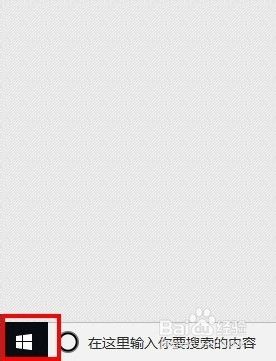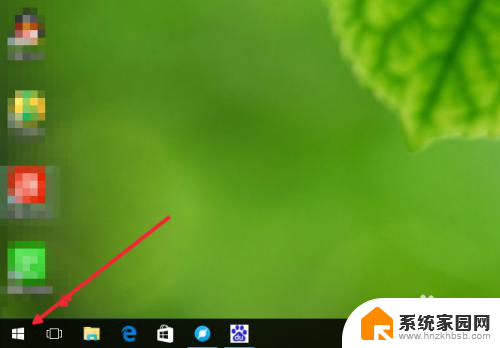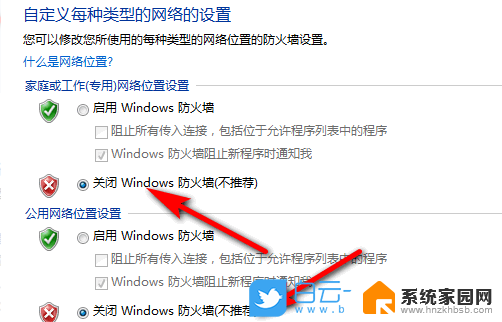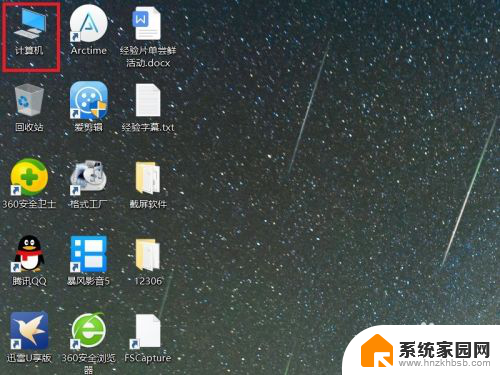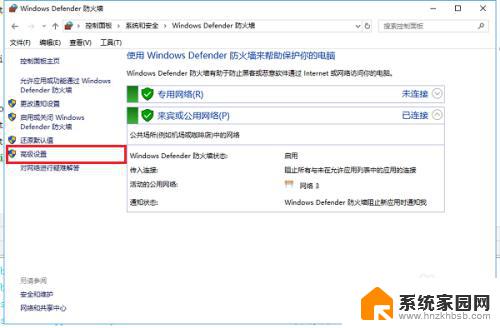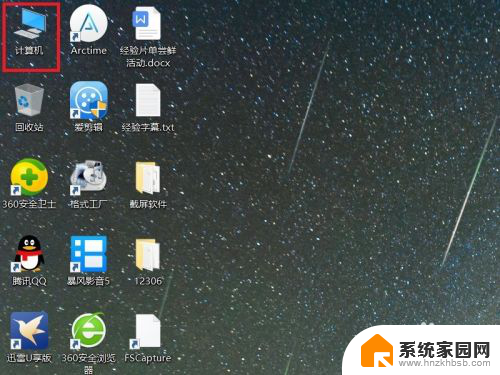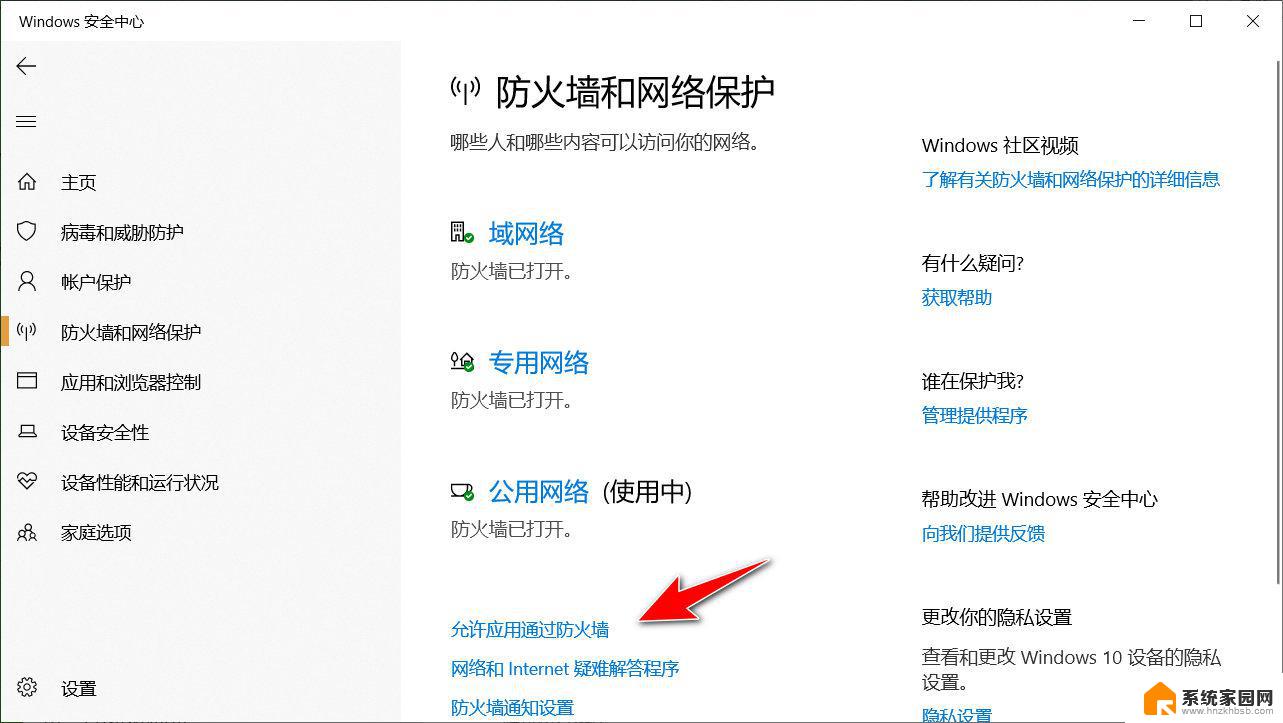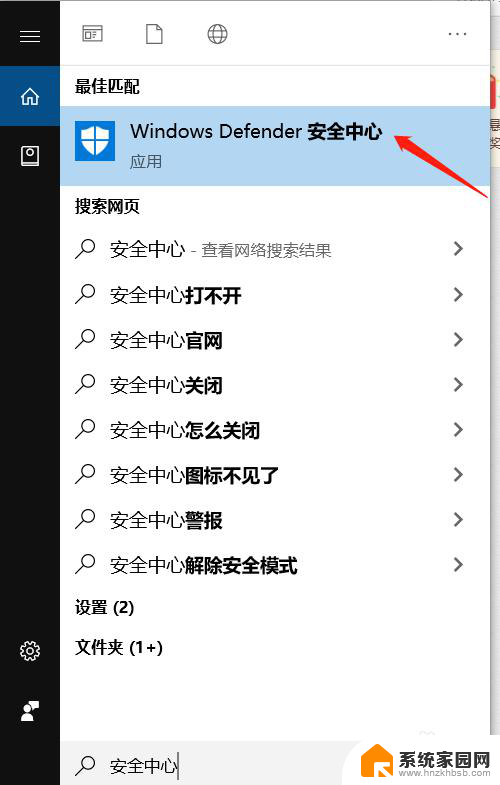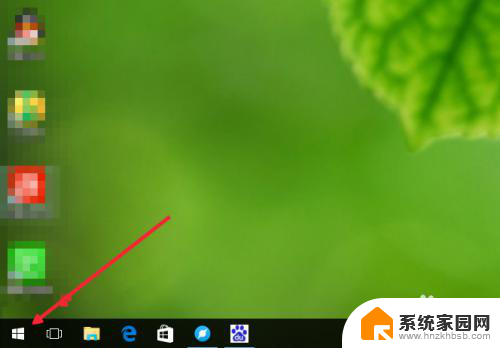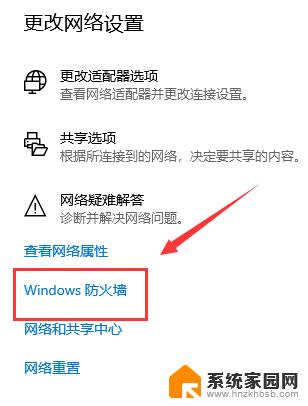win10防火墙如何设置白名单 win10如何添加防火墙白名单
更新时间:2024-02-16 10:47:17作者:xiaoliu
在如今信息爆炸的时代,网络安全问题愈加突出,保护个人电脑免受恶意攻击变得尤为重要,而Win10操作系统提供的防火墙功能,可以帮助我们有效阻止潜在威胁的入侵。有时候我们希望某些特定程序或应用能够自由地访问互联网,这时候就需要设置白名单。究竟Win10防火墙如何设置白名单呢?如何添加防火墙白名单?下面我们一起来了解一下。
具体方法:
1.点击电脑桌面的“开始”按钮
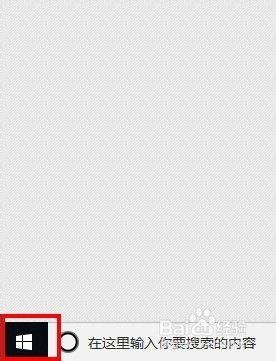
2.在开始的菜单栏点击“设置”图标
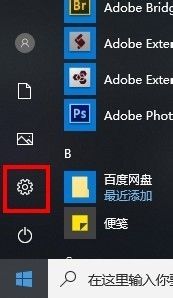
3.在打开的Windows设置窗口中,选中并点击“更新和安全”选项
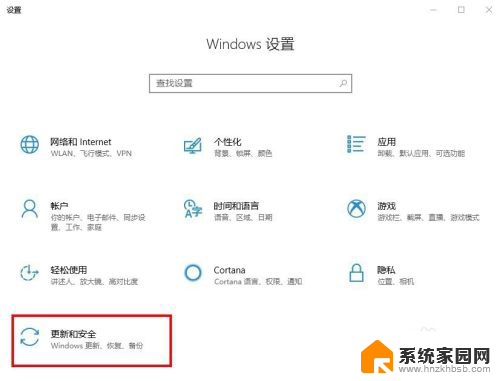
4.在打开的界面中选择左栏的“Windows安全中心”
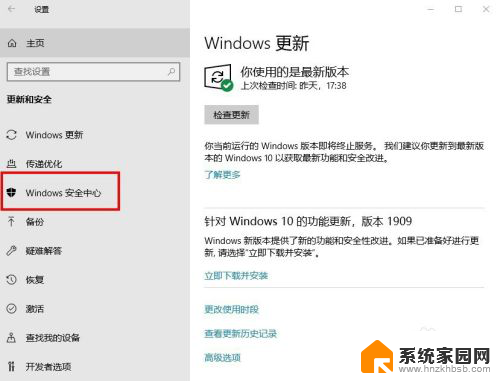
5.接着点击右栏的“病毒和威胁防护”
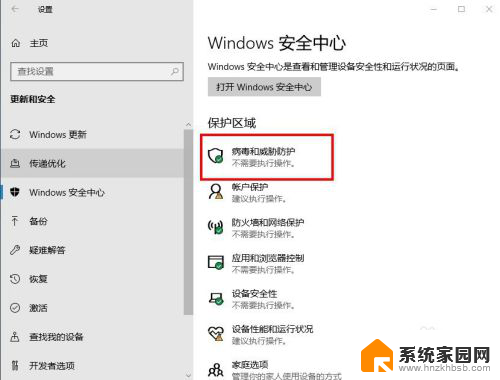
6.在打开的窗口中点击打开“管理设置”

7.在“病毒和威胁防护”设置的界面下拉找到“排除项”下方的“添加或删除排除项”,点击打开
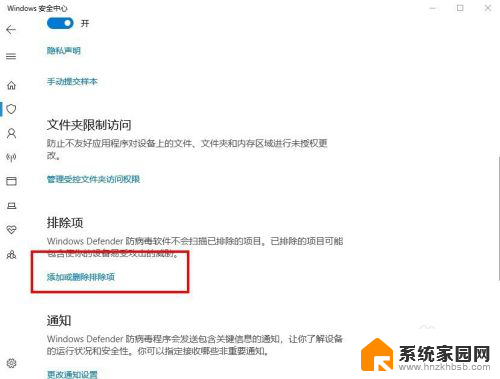
8.最后在排除项设置页面点击“+”号就可以添加你需要添加的文件了。
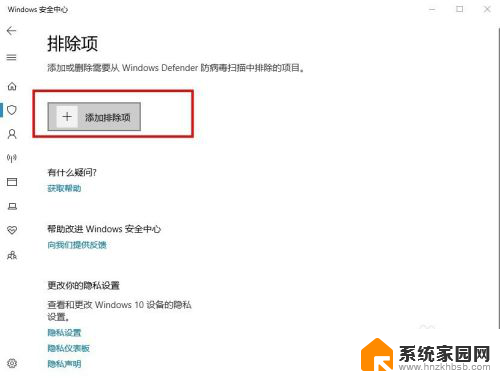
以上就是win10防火墙如何设置白名单的全部内容,还有不懂的用户可以根据小编的方法来操作,希望能够帮助到大家。